April 3
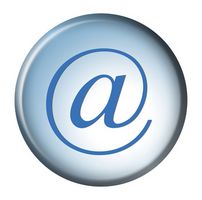
È possibile utilizzare Outlook Express per ricevere vari messaggi di posta elettronica in un unico luogo. Visualizza Gmail in Outlook Express non accadrà semplicemente configurando Outlook per riceverlo. Gmail, per impostazione predefinita, utilizza Internet Message Access Protocol. Per essere in grado di visualizzare Gmail in Outlook, Gmail deve essere configurato per utilizzare Post Office Protocol. Google ha le impostazioni per di modificare a fare uso di Gmail POP in modo da poter utilizzare con Outlook.
1 Accedi al tuo account Gmail da un computer.
2 Fai clic su "Impostazioni".
3 Selezionare l'opzione "Inoltro e POP / IMAP" scheda.
4 Fare clic sulla manopola della radio accanto a "Attiva POP per tutti i messaggi" o "Attiva la funzione POP solo per i messaggi che arrivano da ora in poi." La prima scelta inoltrerà la posta attualmente nella Posta in arrivo al pop.
5 Scegliere cosa fare con i messaggi in Gmail dopo averle letto nel client POP. È possibile scegliere di conservare una copia nella cartella Posta in arrivo, eliminarlo, archiviarlo o segnare come letto.
6 Fai clic su "Salva modifiche".
7 Aprire Outlook Express sul computer.
8 Fai clic sul menu a discesa "Strumenti" nella parte superiore.
9 Selezionare "Account" dal menu.
10 Fare clic sul pulsante "Aggiungi" nella finestra che appare, e selezionare "Mail".
11 Inserisci il tuo nome o il nome che si desidera dare voi stessi nella zona "Display Name", e fare clic su "Avanti".
12 Inserisci il tuo indirizzo di posta elettronica Gmail. Fai clic su "Avanti".
13 Impostare i "Nomi server di posta elettronica." viene selezionato garantire server "POP3". Inserisci "pop.gmail.com" nella riga posta in arrivo, e inserire "smtp.gmail.com" nella riga posta in uscita. Fare clic su "Avanti" quando hai finito.
14 Inserisci il tuo indirizzo Gmail e la password. Selezionare "Ricorda password" per non effettuare il log in ogni volta che si utilizza il servizio di posta elettronica. Fai clic su "Avanti".
15 Fai clic su "Fine" nell'ultima pagina.
16 Inserire "Account" e selezionare la scheda "Mail".
17 Fai clic su "Proprietà".
18 Aprire la scheda "Avanzate".
19 Controllare off "Il server richiede una connessione protetta (SSL)" sotto sia posta in uscita e posta in arrivo.
20 Inserire "465" accanto alla posta in uscita. Il valore in posta in arrivo dovrebbe essere "995."
21 Aprire la scheda "Server".
22 Fare clic sulla casella accanto a Il server richiede l'autenticazione.
23 Fai clic su "Applica" per salvare le modifiche.
24 Fai clic su "OK" per chiudere la finestra e completare l'impostazione di Gmail per Outlook Express.
